如何下載xlsx 檔案
1. 前往掌舖管理介面(https://www.boutir.com/business)登入你的帳戶,在「商品」主頁點擊「以Excel 匯入/更新」
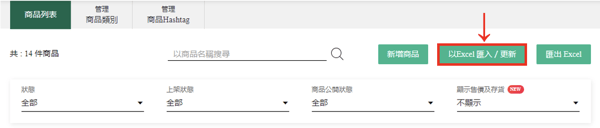
2. 點擊「在此處下載產品導入模板」
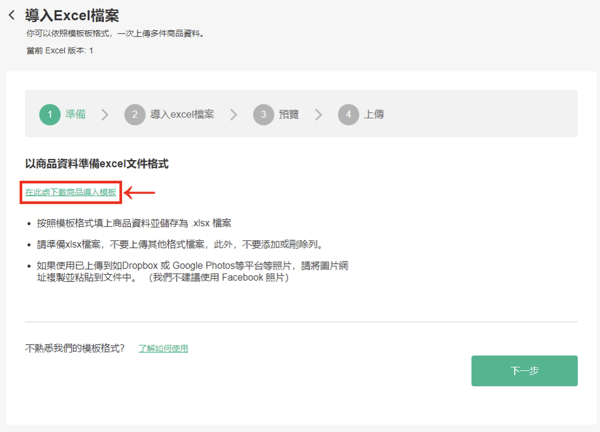
如何匯入商品資訊
1. 開啟該xlsx 檔案,並根據此範例格式填上以下商品資料(如果適用),包括:


- 連結
- 商品編號
- 名稱
- 介紹
- 商品選項1/2/3-種類
- 商品選項1/2/3-名稱
- 商品選項相片連結
- 商品選項影片連結
- 類別
- 原價
- 折扣價
- 會員價
- 會員級別折扣價– {}
- 啟用多買優惠
- 多買級別1/2/3-數量
- 多買級別1/2/3-單價
- 存貨
- 購買上限
- 重量(公斤)
- SKU
- 相片網址
- 影片網址
- Hashtags
- 啟用預購
- 預購結束時間
- 預購預計發貨日期(date-YYYY-MM-DD)
- 啟用預購自動下架
- 上架狀態
- 商品公開狀態
注意:
- 請勿加減直行欄目格式(columns)
- 上載新商品後,系統將會自動建立商品連結和編號
- 要商品設有多個組合(例如顏色+尺寸),請逐一建立商品選項
- 針對主商品,商戶可加入多個相片和/或影片網址;針對商品選項,商戶只能加入一個相片和/或影片連結
- 系統目前只支援YouTube 影片連結
- 如果你已把商品相片上載到其他相片儲存平台,請把相片URL 貼上;請盡量使用Dropbox 或Google Photos,我們不建議使用Facebook photos
- 如果商戶經此方法為商品加到一個類別,事前需在網舖建立分類
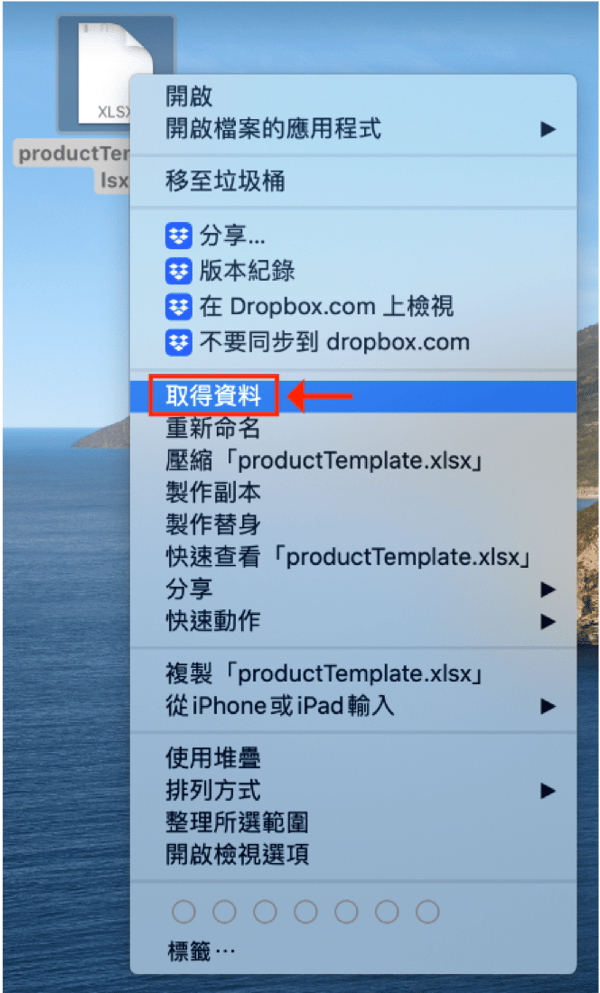
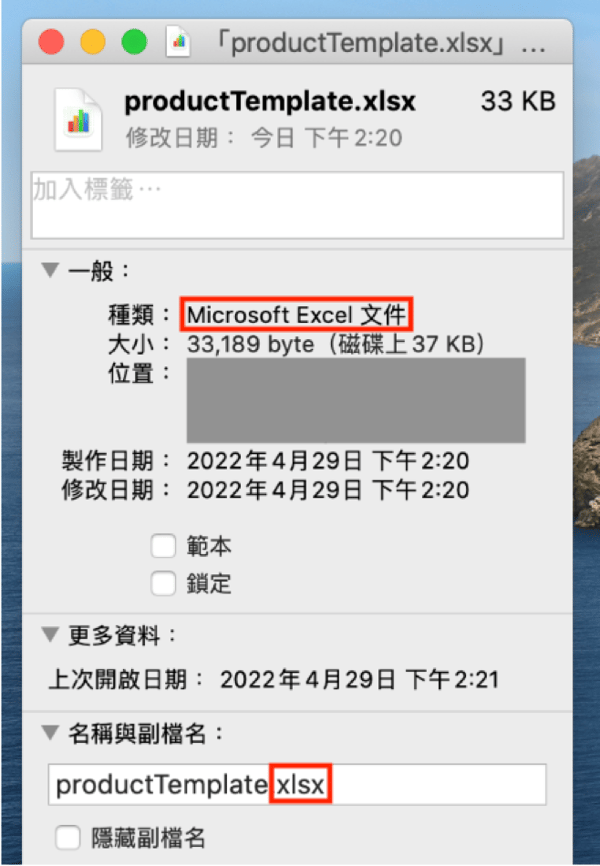
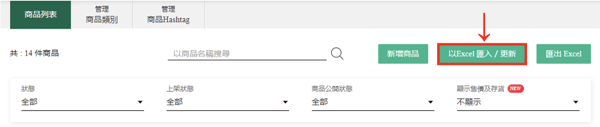
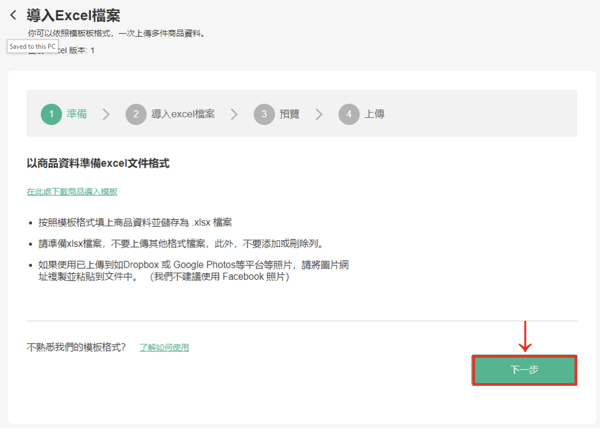
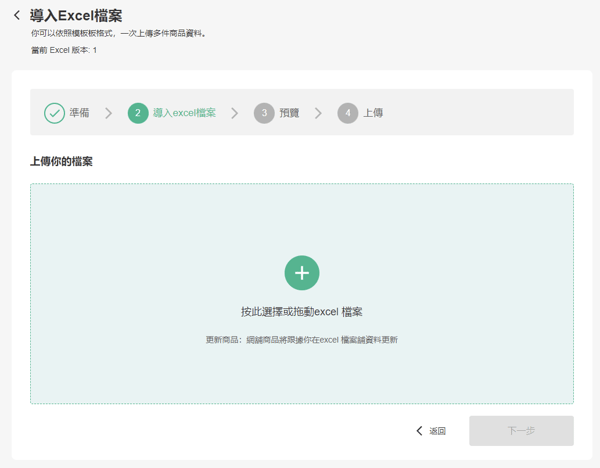
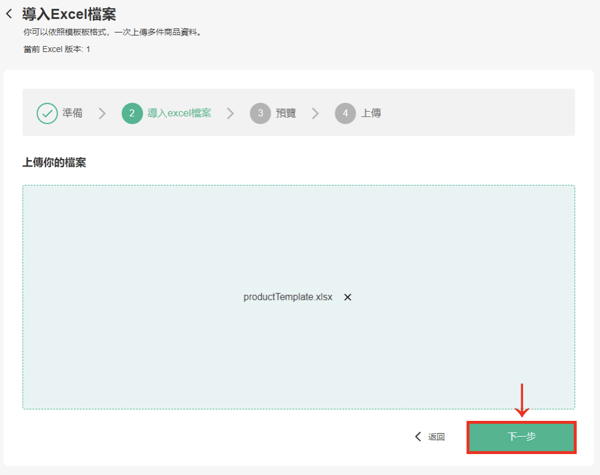

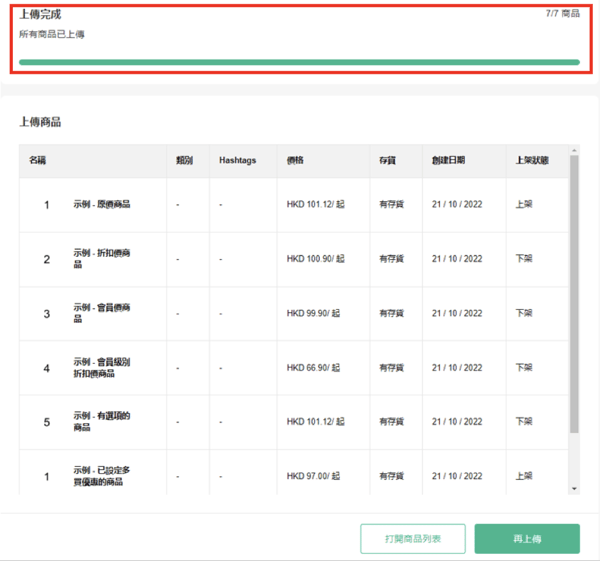
如何匯出和更新商品資訊
1. 前往掌舖管理介面(https://www.boutir.com/business)登入你的賬戶,在「商品」主頁點擊「匯出Excel」
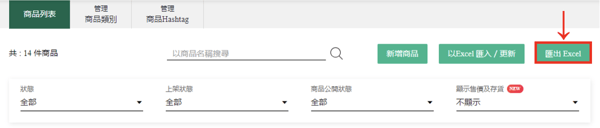
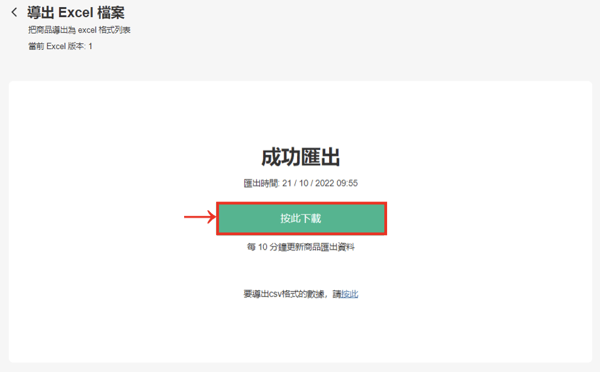
3. 參考「如何匯入商品資訊」的步驟,直接在該 xlsx 檔案更改商品資料,儲存後請將檔案上載到掌舖管理介面
注意:
- 經此方法更新商品資訊時,請事先下載最新xlsx 檔案,並確保所有已上載商品資料仍在該xlsx 檔案,否則商戶成功上載新檔案後,舊資料將被刪走
——————————————————————————————————————
*商戶需以最新的xlsx 檔案匯入/更新商品資訊
(功能以最新更新版本為準)
-1.png?height=120&name=Boutir%20new%20logo%20(White)-1.png)